
Použití funkce nazvaná Zpět Tap. Na iPhone 8 nebo novější běh ios 14. Nebo později můžete nakonfigurovat váš iPhone pro přehrávání nebo pozastavení hudby jen poklepáním dvou nebo třikrát na zadní straně telefonu. Zde je jak nastavit.
Část 1: Vytvoření zástupce PLAY / PAUSE
Chcete-li hrát nebo pozastavit hudbu s kohoutky, potřebujeme pomoc Krátkozrení Apple. , což je typ automatizovaného postupu, který můžete nastavit na vašem iPhone, abyste mohli provést úkol. Ale ne obavám-v tomto případě je úkol velmi jednoduchý, takže vytváření je snadné. Promezíme vás procesem.
Nejprve spusťte aplikaci zkratky. Pokud ho nemůžete najít, přejeďte dolů ze středu obrazovky, dokud neuvidíte vyhledávací panel. Zadejte "zkratky" a klepněte na ikonu aplikace zkratky.

Po otevření zkratek klepněte na tlačítko "Moje zkratky" v dolní části obrazovky a vyberte "Všechny zkratky".

Na obrazovce "Všechny zkratky" klepněte na tlačítko Plus ("+") pro přidání nové zástupce.

Na stránce "Nová zkratka" klepněte na tlačítko elipsy (tři tečky v kruhu) pro zahájení přejmenování zástupce.

Na kartě "Podrobnosti" klepněte na textovou oblast "Název zástupce", zadejte "Přehrát / Pozastavit hudbu", pak klepněte na položku "Hotovo".

Dále klepněte na tlačítko "Přidat akci".

V panelu "Akce" zadejte "PLAY / PAUSE" v panelu vyhledávacího panelu, vyberte ze seznamu výsledků níže "PLAY / PAUSE".
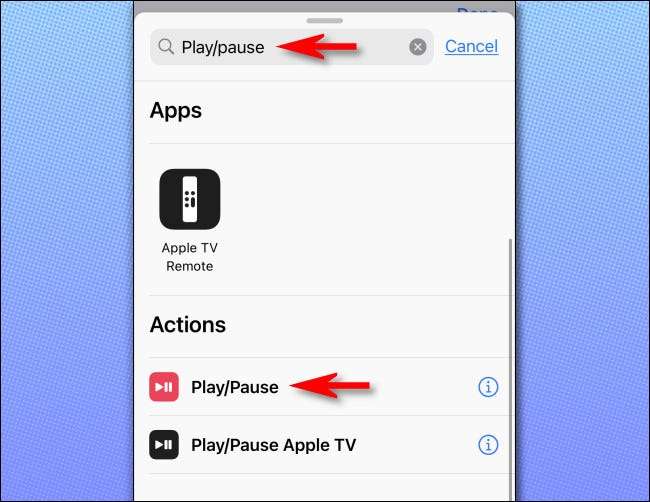
Dále uvidíte přehled naší velmi jednoduché zkratky. To bude číst "Přehrávání," pak seznam "Přehrát / pauza na iPhone" akce. Když jste spokojeni, klepněte na "Hotovo".
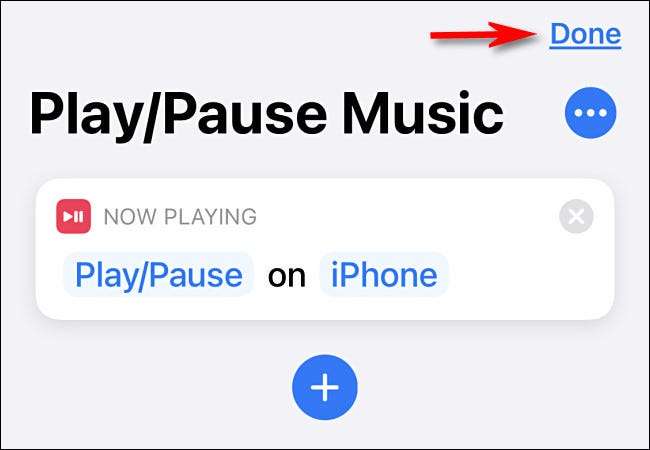
Poté klepněte na tlačítko "Přehrát / pauza" v seznamu zkratek, abyste jej otestovali. Hudba začne hrát. Pokud jej znovu klepnete, hudba se pozastaví. Funguje to!
Část 2: Konfigurace zpětného kohoutku
Dále budeme muset nakonfigurovat funkci Back Tap použít zástupce "Play / Pause Music", které jsme právě vytvořili. Chcete-li to udělat, otevřete nastavení.

V nastavení přejděte na přístupnost a GT; TOUCH & GT; Zadní kohoutek.

V nastavení "Zpět Klepněte na" Nastavení můžete zvolit, zda dva nebo tři klepnutí spustí zástupce "Play / Pause Music". Klepněte na ten, který chcete preferovat.

Uvidíte seznam akce, které mohou být spuštěny Pokud používáte zadní kohoutek. Posouvejte seznam, dokud se nedostanete do sekce "Zkratky" v dolní části a klepněte na zástupce "Play / Pause Music", které jsme vytvořili dříve. Když bylo vybráno, bude mít vedle ní modrou zaškrtnutí.
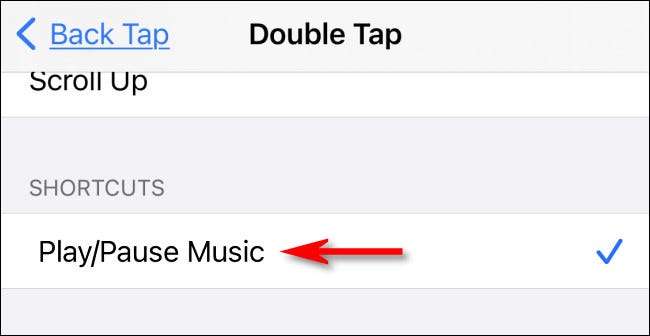
Po ukončení nastavení.
Klepněte na zadní stranu iPhone dvakrát nebo třikrát (v závislosti na tom, jak to nastavíte) a hudba začne přehrávat. Znovu klepněte na zpět a hudba se pozastaví. Můžete se střídat mezi přehráváním a pauzou tolikrát, kolikrát chcete. Zpět Klepněte na kohoutku kdekoli na iPhone, včetně obrazovky zámku, ale vaše obrazovka iPhone musí být aktivní pro to pracovat. Šťastný poslech!
PŘÍBUZNÝ: Jak spustit akce klepnutím na zadní straně iPhone







